9 conseils pour vous aider à travailler rapidement dans Word
De La Technologie / / December 19, 2019
Même si vous avez travaillé dans MS Word et considérez-vous comme un expert, vous pouvez toujours devenir plus productifs.
Peut-être vous êtes déjà familier certaines techniques. Mais il se souvent que même de vrais professionnels vont un long chemin et ne savent pas beaucoup de trucs utiles.
1. Insertion automatique
Cette fonction peut être utilisée pour saisir rapidement les mots et expressions couramment utilisés - donc vous gagnerez beaucoup de temps. Vous pouvez partager des conseils avec des collègues et rendre la vie plus facile pour eux aussi.
Vous avez juste besoin d'écrire le texte (ou graphiques ne), vous utilisez souvent dans les documents et le format si nécessaire. Ensuite, sélectionnez le texte et appuyez sur Alt + F3. Indiquez un nom court (par exemple, l'abréviation) et économisez. À l'avenir, au lieu de toute la chaîne, tapez le nom de votre choix, puis appuyez sur la F3. Le document est enregistré automatiquement le texte ou l'image apparaît.
2. Correction automatique
Insertion automatique réduira le temps nécessaire pour écrire un texte répétitif, mais ne résoudra pas le problème des fautes de frappe et les erreurs. Corrige quelques erreurs de correction automatique communes. Mot lui-même le fait dans le cadre de votre impression. Mieux encore, si vous ajoutez ces mots, qui sont souvent des fautes de frappe.
Par exemple, vous savez que manquer pour toujours « t » dans le mot « Agence ». Ouvrez les paramètres ( « Fichier» → «Paramètres» → «Orthographe» → «Options de correction automatique » en 2010, 2013, 2016), et ensuite faire ce qui doit être remplacé. La prochaine fois que vous écrivez « agence » sans le « t» Parole elle-même corriger l'erreur. Vous pouvez également ajouter ou supprimer des onglets remplacement des guillemets pour citer-Noël arbres, au tableau de bord em dash et ainsi de suite.
3. options de collage
Lorsque vous collez du texte à partir d'Internet ou d'autres fichiers nécessaires pour formater le style de votre document. Bien sûr, vous pouvez chaque fois de choisir l'option « texte seul », mais probablement vous souvent oublier. Dans ce cas, vous pouvez faire une boîte sans formater l'option par défaut.
Allez dans « Fichier» → «Paramètres» → «Avancé» → «Copier, Couper et Coller » et sélectionnez « Insérer dans d'autres applications » option « Conserver uniquement le texte ». Or, dans tous les documents sur lesquels vous travaillerez, il correspondra à la mise en forme votre texte lorsque le contenu de la copie des fichiers ou des pages Web.
4. suppression de styles
Une autre façon de supprimer la mise en forme du texte - un style de gestion. Mettez en surbrillance le contenu désiré et appuyez sur Ctrl + Espace et sélectionnez « Normal » dans l'onglet « Accueil » dans le groupe de « style ».
5. Collaboration en temps réel
bureau en ligne Il est apparu dans Office 365 2013. Version 2016 offre encore plus de fonctions, telles que travailler ensemble en temps réel. Probablement, la plupart des gens sont familiers avec ce principe de Google Docs.
Enregistrez le document dans onedrive ou SharePoint Online. Cliquez sur « Partager » et choisissez qui vous voulez travailler sur le fichier. Envoyer une invitation pour l'édition collaborative, et les personnes sélectionnées pourront vous rejoindre. Tout le monde qui a accès au document, qui verra et quels changements sont faits. Depuis sera beaucoup plus efficace le travail sur le projet: personne ne devra attendre des réponses avec les révisions et les nouvelles informations dans le courrier.
6. modèles
Sur le web, vous pouvez trouver et télécharger un grand nombre de modèles. Vous pouvez commencer à travailler avec eux, et modifier si nécessaire - il est beaucoup plus rapide que la création d'un projet à partir de zéro.
7. application
Sur l'application mobile sur Android et iOS, vous pouvez créer et éditer des documents à partir d'un smartphone ou tablette fichiers et afficher de stockage en nuage. Une meilleure utilisation de l'application Word que d'autres éditeurs mobiles: si vous serez assuré d'uniformité et de mise en forme peut toujours avoir accès à la dernière version du document - dans un programme de bureau, versions par navigateur de Word, sur votre smartphone ou comprimé.
Pour connecter à votre compte. Si vous ou votre organisation avez un abonnement à Office 365, vous n'aurez pas à quoi que ce soit de payer dans l'application.
Prix: Gratuit
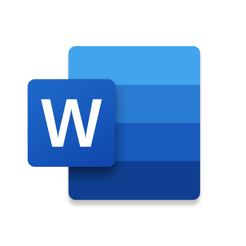
Prix: Gratuit
8. Le format de table utilisateur
Si vous formatez souvent une table à votre goût, la quantité de travail peut être réduite. Créer un style et l'ajouter au groupe « Styles de tableau ». Puis, dans ce groupe, cliquez sur le style que vous voulez, faites un clic droit et rendre le format par défaut.
9. Imprimer partout
Peut-être pour certains, il peut sembler étrange, mais la plupart des utilisateurs de Word utiliser les flèches du clavier quand ils ont besoin pour déplacer le curseur et commencer à écrire dans le nouvel emplacement dans le document. Mais il peut être fait beaucoup plus rapidement - en double-cliquant. Ouvrez une feuille blanche, et cliquez deux fois pour commencer à taper là.
Maintenant, vous êtes prêt pour le plus un travail productif dans la Parole!

